win 8系統禁用系統鎖屏登錄界面的方法介紹
使用win8的用戶都知道,在系統開機后,將進入登錄窗口,無法直接進入系統桌面,這樣給我們帶來了很大的不便,對于這種問題,我們可以使用第三方軟件,或者通過修改注冊表跳過鎖屏壁紙,在這里河東小編為大家介紹修改注冊表設置方法。
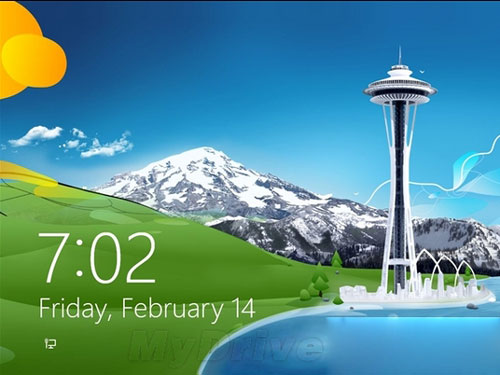
方法一:使用注冊表編輯器
1、首先,來到開始屏幕,輸入regedit,敲擊回車鍵。(注意,要在管理員權限下開啟注冊表編輯器,否則你沒法更改其內容。)
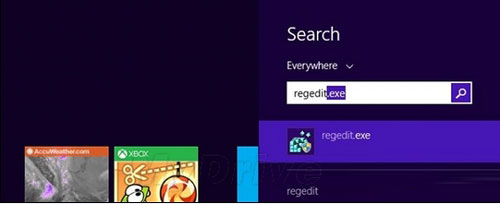
2、來到以下路徑:
計算機HKEY_LOCAL_MACHINESOFTWAREPoliciesMicrosoftWindows
3、右鍵點擊Windows文件夾,選擇“新建”-“項”(Key),命名為Personalization,選定。
4、選擇Personalization條目后,在窗口右側右鍵點擊,創建一個新的DWORD (32-bit value)注冊表條目,然后命名為NoLockScreen,雙擊該條目,然后將其值從0更改為1。
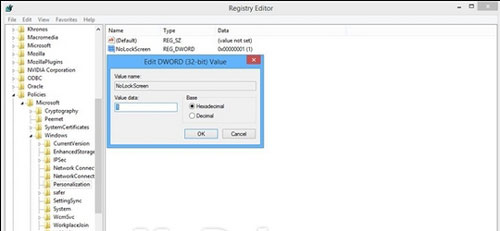
5、關閉注冊表編輯器,重啟計算機。
方法二:使用本地組策略(Local Group Policy)編輯器
這個方法更為簡單,尤其適合那些擔心更改注冊表對系統造成影響的初學用戶。
1、來到開始屏幕,輸入gpedit.msc開啟本地組策略編輯器
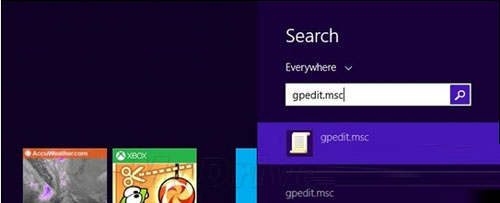
2、導航至以下路徑:
Computer Configuration > Administrative Templates > Control Panel > Personalization
3、雙擊Do not display lock screen選項
4、在開啟的屬性屏幕中更改默認配置:由Not Configured更改為Enabled,然后確定。
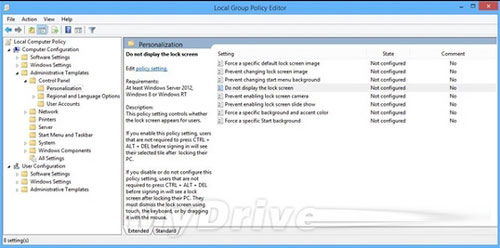
5、無需重啟,將系統鎖定(Windows鍵+L)就能驗證是否已經禁用了鎖屏。
win 8系統中沒有直接提供禁用系統鎖屏壁紙設置,那么我們只要按照上方的設置方法進行修改,從而達到跳過登錄壁紙界面。

 網公網安備
網公網安備